最近有用户发现重装xp系统后,电脑桌面左下角的显示桌面图标消失了,这让他们感到非常恼火。那我们怎么把它找回来呢?下面小编就给大家介绍一下重装xp系统显示桌面快捷图标消失的解决方案。
1.我们在桌面的空白处单击鼠标右键,选择(演示系统是英文XP)来创建一个新的快捷方式。  2.在弹出窗口中选择浏览。
2.在弹出窗口中选择浏览。
: 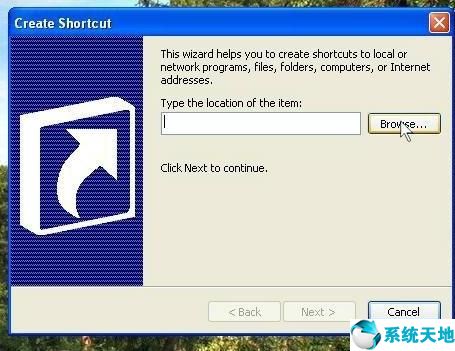 3.在弹出窗口中选择桌面,并确认确定。
3.在弹出窗口中选择桌面,并确认确定。 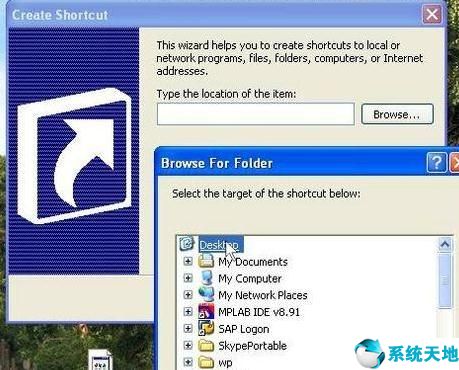
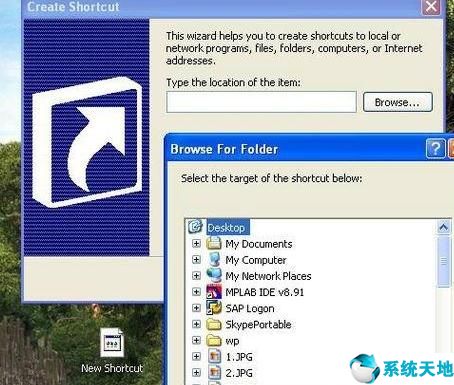 4.将桌面地址放入空白栏,然后选择下一步。
4.将桌面地址放入空白栏,然后选择下一步。
: 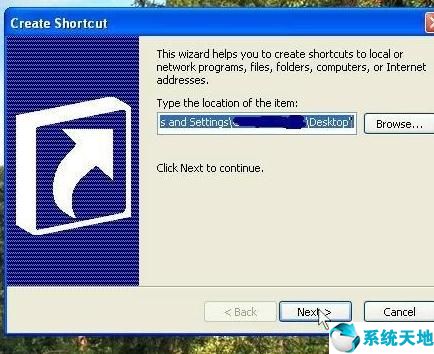 5.为图标命名,或者默认情况下,单击finish。
5.为图标命名,或者默认情况下,单击finish。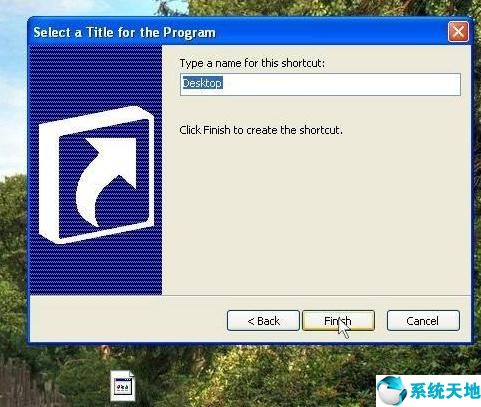 6,桌面上出现一个图标,然后拖动到左下角。
6,桌面上出现一个图标,然后拖动到左下角。
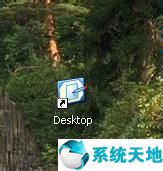 以上是关于重装xp系统显示桌面快捷图标消失的解决方案。本文来自Win10专业版,转载请注明出处。
以上是关于重装xp系统显示桌面快捷图标消失的解决方案。本文来自Win10专业版,转载请注明出处。
免责声明:本站所有文章内容,图片,视频等均是来源于用户投稿和互联网及文摘转载整编而成,不代表本站观点,不承担相关法律责任。其著作权各归其原作者或其出版社所有。如发现本站有涉嫌抄袭侵权/违法违规的内容,侵犯到您的权益,请在线联系站长,一经查实,本站将立刻删除。
本文来自网络,若有侵权,请联系删除,如若转载,请注明出处:https://www.freetrip88.com/baike/321742.html
